Kopirajte Blu-ray na tvrdi disk - ovdje je najbolja metoda za izradu sigurnosnih kopija Blu-ray filmova
Koji bi trebao biti najbolji način zaštite Blu-ray diska? Disk se može lako ogrebati ili oštetiti ako reproducirate disk u Blu-ray upravljačkom programu. Kopiranje Blu-ray-a na tvrdi disk dobra je metoda za izradu sigurnosnih kopija i zaštitu Blu-ray filmova.
Da biste sačuvali izvorne podatke na Blu-rayu, preporuča se kopiranje Blu-ray-a na tvrdi disk u MKV formatu. Sačuvat će sve titlove, audio kanale i visokokvalitetne video datoteke. Samo saznajte više o najboljim metodama iz članka.
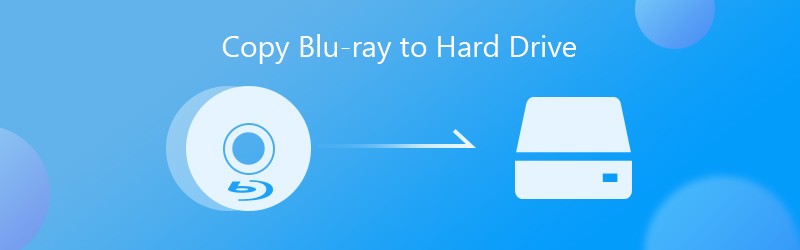
- 1. dio: Najlakši način kopiranja Blu-ray-a na tvrdi disk
- Dio 2: Kako kopirati Blu-ray na tvrdi disk pomoću MakeMKV
- Dio 3: Kako spremiti Blu-ray na tvrdi disk putem VLC Media Player-a
1. dio: Najlakši način kopiranja Blu-ray-a na tvrdi disk
Vidmore Blu-ray čudovište je svestran Blu-ray program za kopiranje koji vam omogućuje jednostavno kopiranje Blu-ray-a na tvrdi disk. Ne samo da kopira bilo koji Blu-ray disk u digitalne formate, već s lakoćom pretvara filmove u željeni uređaj s optimalnom datotekom. Štoviše, također koristi hardversko ubrzanje i tehnologiju više niti za poboljšanje performansi.
- Kopirajte Blu-ray na tvrdi disk kopiranjem cijelog diska ili određenih naslova.
- Podržava širok raspon izlaznih formata, poput MP4, AVI, MKV itd.
- Ponudite opsežne alate za uređivanje videozapisa, poput obrezivanja, rotiranja, obrezivanja i još mnogo toga.
- Transkodirajte Blu-ray filmove za reprodukciju na prijenosnim uređajima, poput iPhonea.
Kako kopirati Blu-ray na tvrdi disk bez gubitka kvalitete
Korak 1: Preuzmite i instalirajte Blu-ray Ripper
Pokrenite Blu-ray ripper nakon što instalirate program na računalo. Umetnite Blu-ray disk u svoj pogon i provjerite je li program u stanju prepoznati vaš disk. Kliknite i proširite Učitajte Blu-ray izbornik na vrhu sučelja, odaberite Umetnite Blu-ray disk i odaberite svoj disk.

Korak 2: Odaberite naslove koje želite kopirati
Kada umetnete Blu-ray disk u program, možete kliknuti na Pogledajte / odaberite film gumb za provjeru Blu-ray naslova filmova koje želite kopirati na tvrdi disk u skočnom prozoru. Ovdje također možete odabrati sve naslove i kliknuti na u redu gumb za potvrdu.

3. korak: Pregledajte i uredite videozapise
Odaberite zadani MKV format bez gubitaka za Blu-ray filmove. Također možete kliknuti na Format opcija pored naslova za promjenu u drugi format datoteke. Idite na karticu Video, možete odabrati format video zapisa i prilagoditi različite video parametre u skladu s tim.

4. korak: Uredite željeni Blu-ray film
U glavnom sučelju možete promijeniti audio zapis i titl za izlaz. Pritisnite Uredi ikonu na entitetu uređaja za otvaranje Uredi profil dijalog. Omogućuje vam primjenu video efekata, rotiranje i obrezivanje, dodavanje vodenog žiga i prilagodbu video efekata s lakoćom.

Korak 5: Kopirajte Blu-ray filmove na tvrdi disk
Samo pronađite donje područje i postavite određeni direktorij za pohranu Blu-ray kopije u Spremi u kutija. Pritisnite Rip All gumb u donjem desnom kutu za početak kopiranja Blu-ray-a na tvrdi disk. Kad završite cijeli postupak, Blu-ray filmove možete gledati izravno na računalu.
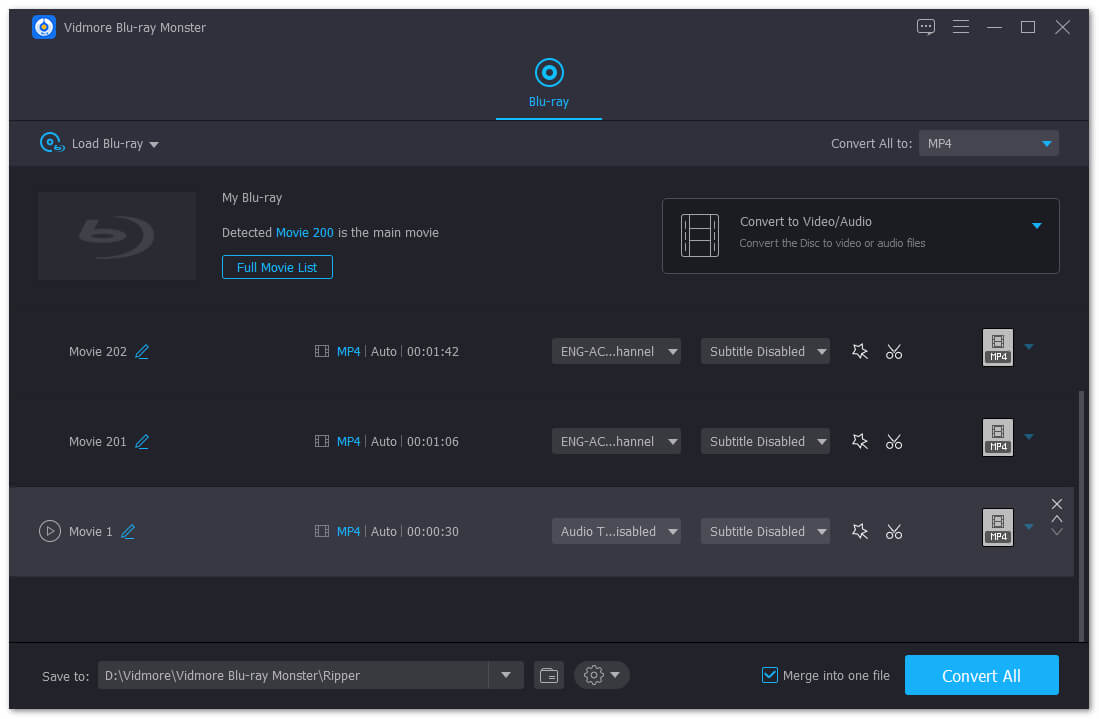
Dio 2: Kako kopirati Blu-ray na tvrdi disk pomoću MakeMKV
MakeMKV je otvoreni izvor Blu-ray ripera koji izdvaja Blu-ray filmove u MKV format. Ima naprednu DRM tehnologiju dešifriranja za kopiranje bilo kojeg Blu-ray u video format. Ali ima ograničene značajke uređivanja i filtar koji ne mogu kopirati zadovoljni Blu-ray na tvrdi disk.
Korak 1: Pokrenite program MakeMKV na računalu i stavite svoj Blu-ray disk u Blu-ray pogon. Odaberite svoj disk s padajućeg popisa ispod Izvor opcija.
Korak 2: Kliknite ikonu diska da biste otvorili sljedeći prozor. Provjerite određene naslove ili sve naslove na lijevoj strani i postavite odredišnu mapu u Izlazna mapa područje pritiskom na pretraživati dugme.
3. korak: Kada budete spremni, pritisnite Napravite MKV gumb u gornjem desnom kutu za pokretanje kopiranja Blu-ray-a na tvrdi disk kao MKV datoteka. Nakon toga možete reproducirati kopirani videozapis s bilo kojeg video uređaja.
Bilješka: MakeMKV ne može ukloniti regijski kôd s Blu-ray kopije. Ako trebate reproducirati pretvoreni Blu-ray na iPhoneu ili Android telefonu, umjesto toga morate upotrijebiti drugi pretvarač ili uređivač video zapisa.

Dio 3: Kako spremiti Blu-ray na tvrdi disk putem VLC Media Player-a
VLC je još jedna besplatna metoda kopiranja Blu-ray-a na tvrdi disk. Štoviše, omogućuje vam gledanje Blu-ray kopije na računalu i mobilnom uređaju. Loša strana je što je VLC Media Player previše kompliciran za upotrebu. Samo saznajte više detalja o postupku kao u nastavku.
Korak 1: Umetnite Blu-ray disk u pogon i otvorite VLC media player. Pritisnite Pogled i odaberite Napredna kontrola opcija na gornjoj traci izbornika za prikaz više gumba.
Korak 2: Kliknite Mediji i odaberite Dodaj datoteku opcija. Možete odabrati Blu-ray naslov koji želite kopirati na tvrdi disk. Ako ne može otvoriti izbornik na Blu-ray disku, morate ručno kretati.

3. korak: Kada se Blu-ray film započne reproducirati, kliknite na Snimiti gumb za početak kopiranja Blu-ray-a na tvrdi disk. Nakon toga možete pronaći Blu-ray kopiju spremljenu u MPEG datoteci u mapi Documents.

Bilješka: VLC nije dostupan na svim Blu-ray diskovima. Može rukovati samo diskovima zaštićenima AACS ili BD + DRM knjižnicama. Osim toga, kvaliteta izlaza bit će oštećena tijekom postupka kopiranja.
Zaključak
Članak dijeli 3 metode kopiranja Blu-ray-a na vaš tvrdi disk. Može sigurnosno kopirati i reproducirati vaše omiljene filmove bez Blu-ray diskova. I MakeMKV i VLC su besplatni za upotrebu, ali postoje ograničenja u izlaznom formatu, kvaliteti video zapisa i još mnogo toga. Vidmore Blu-ray Monster je svestrano rješenje koje svaki Blu-ray kopira na tvrdi disk s video zapisom bez gubitaka i lako pretvara bilo koji video / audio / unaprijed postavljeno.

